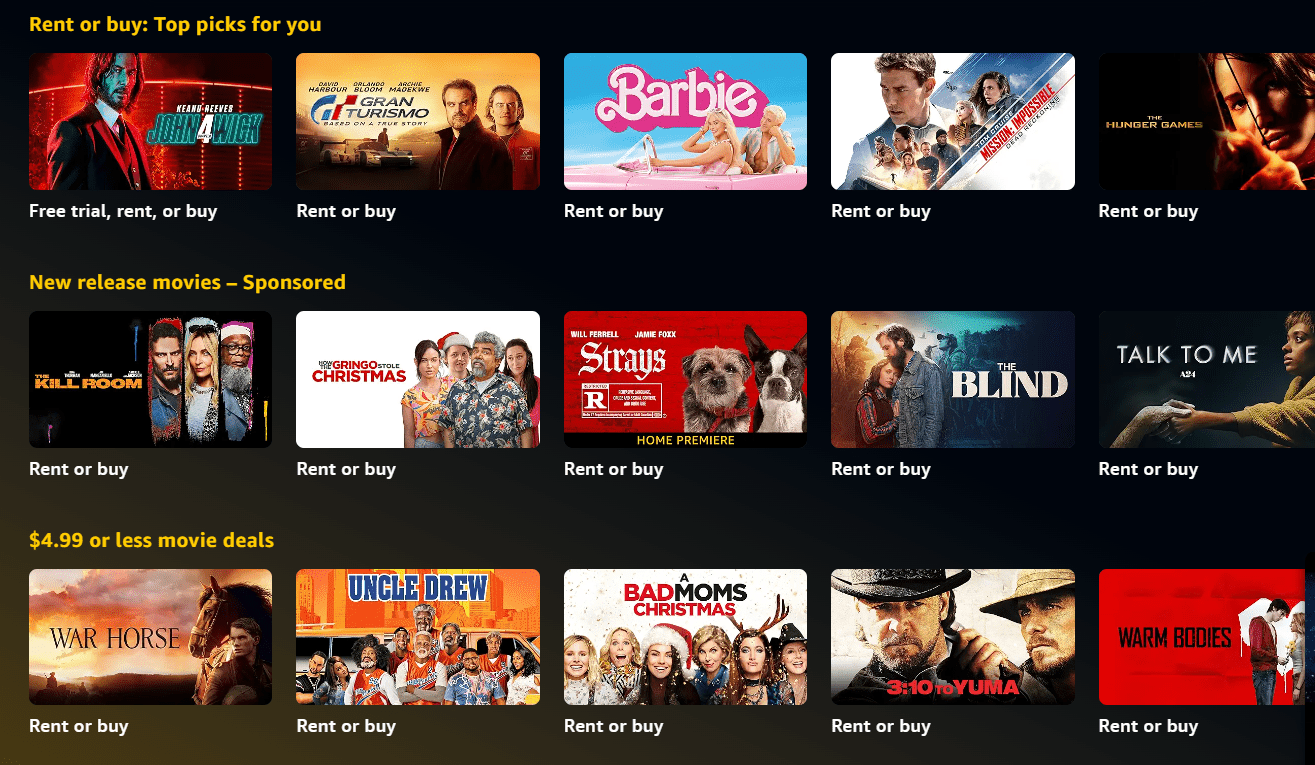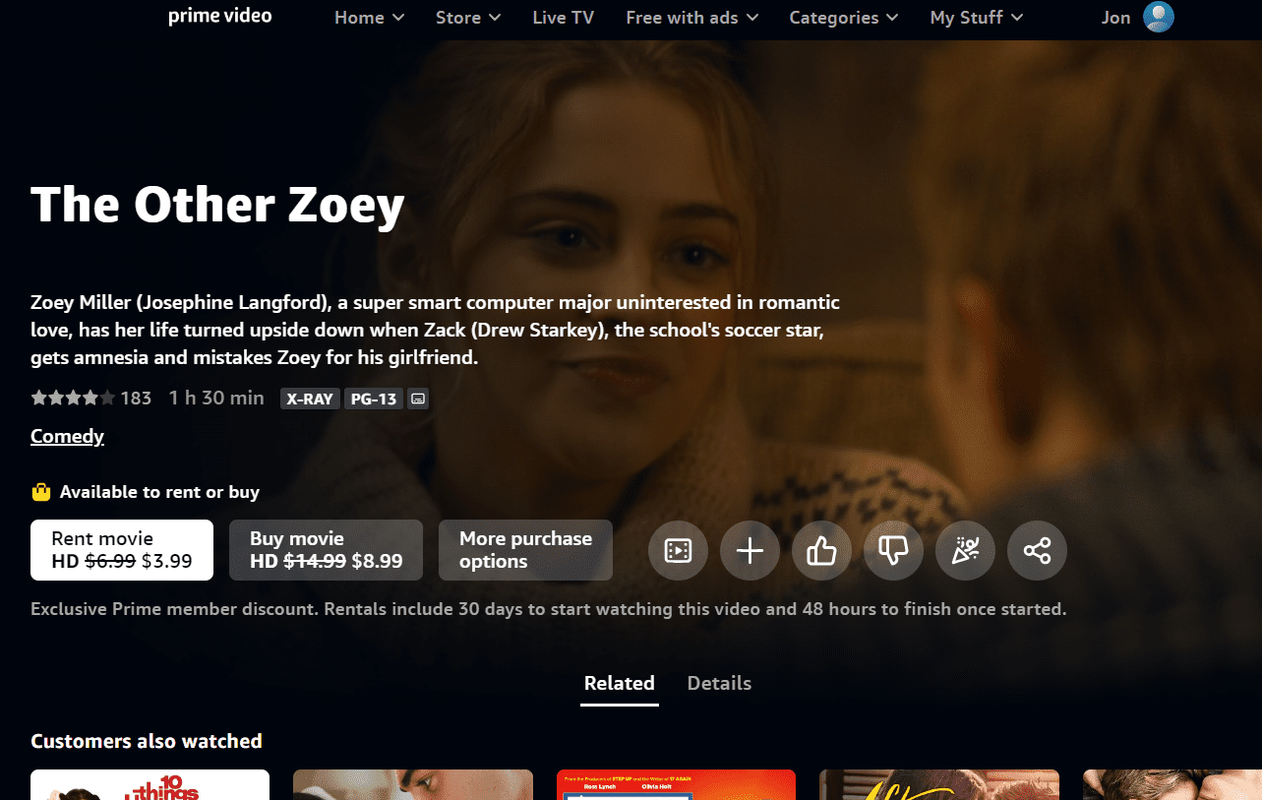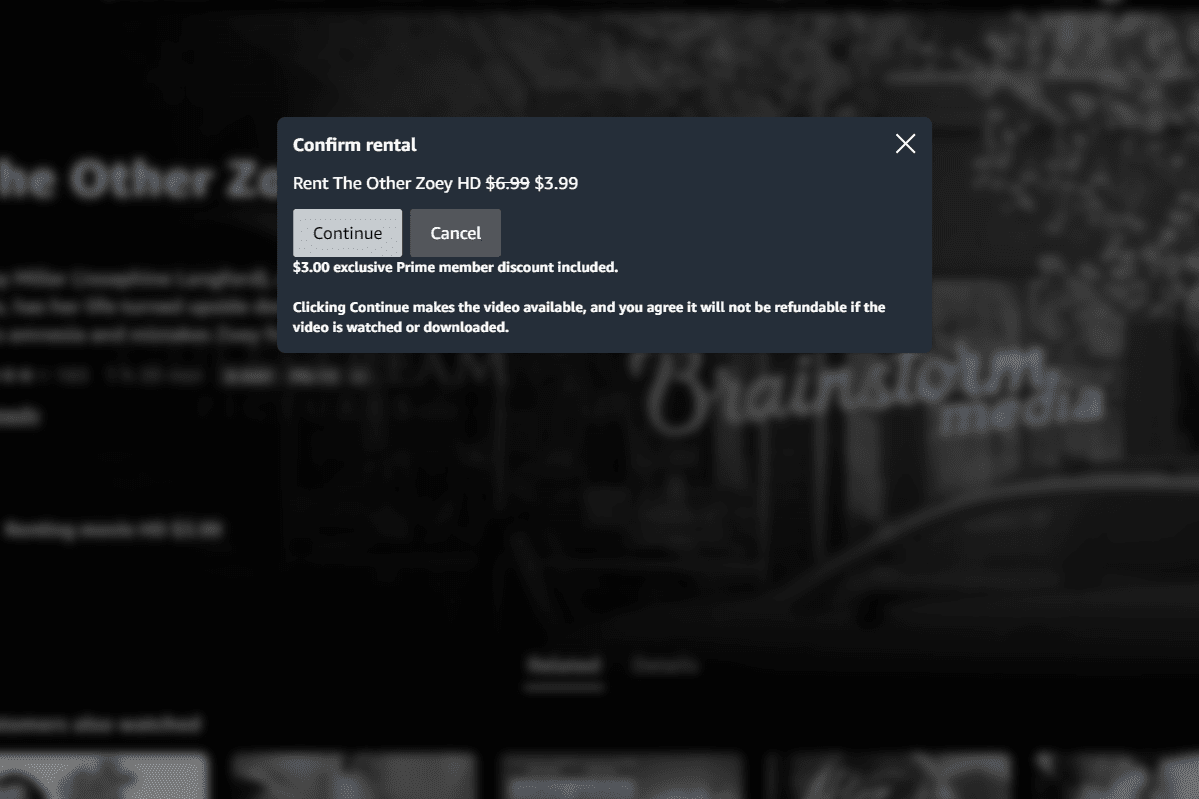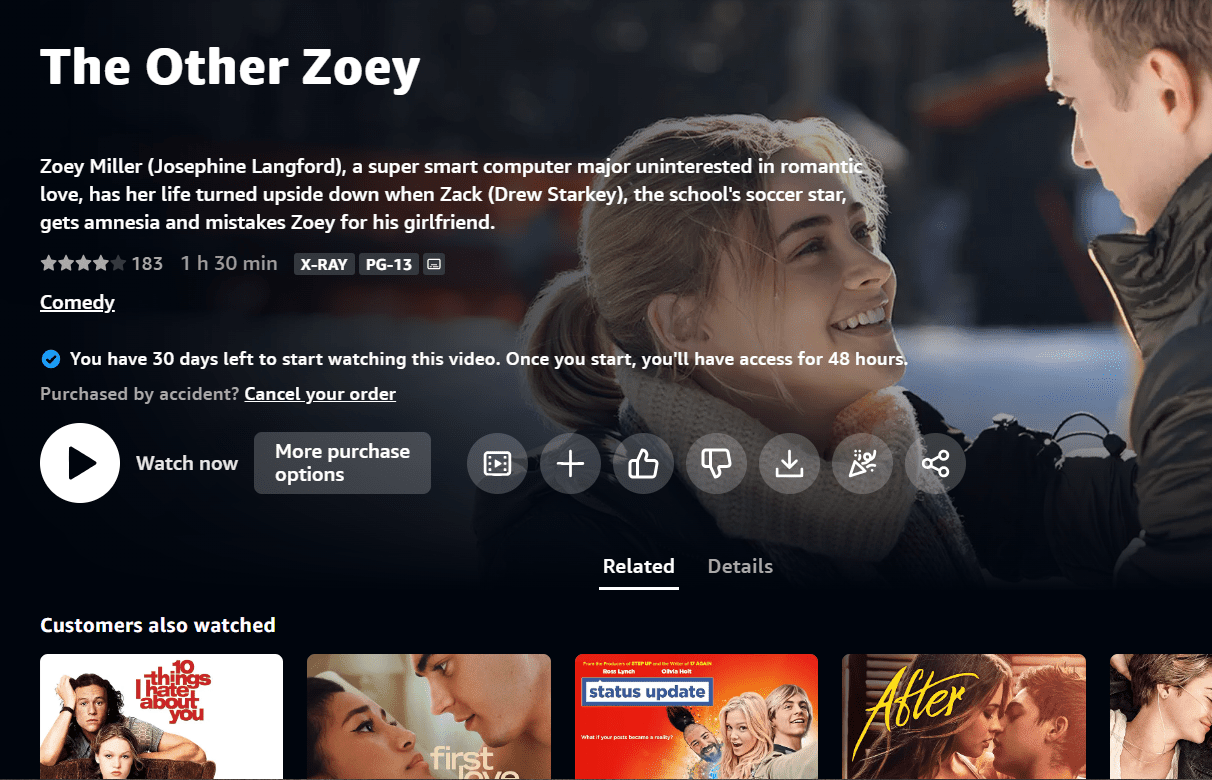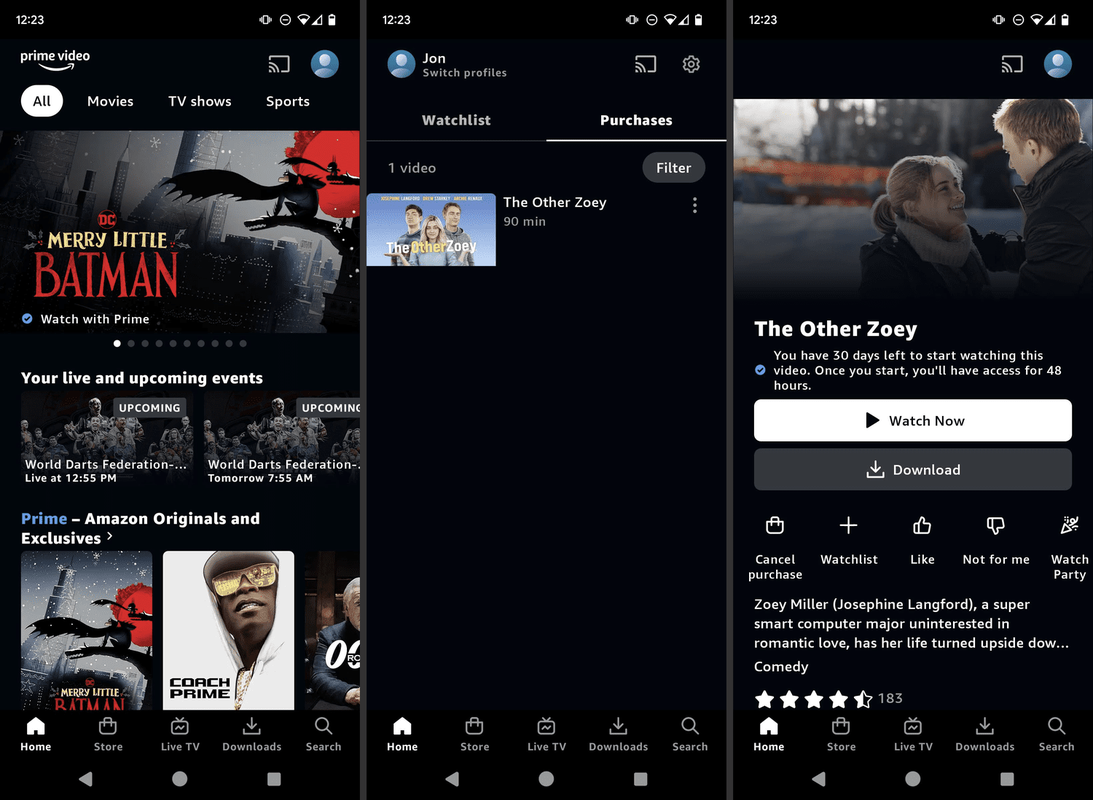知っておくべきこと
- レンタル: Prime Video の Web サイトまたはアプリで映画を見つけ、レンタルする映画を選択します。 家賃 オプションを選択してから、 続く 。
- ダウンロード: からタイトルを見つけます。 購入品 アプリの領域を選択し、 ダウンロード そのメニューから。
- 映画レンタルの視聴を開始するには 30 日以内が必要です。ストリームを開始すると、次の週以内に有効期限が切れます。
この記事では、Amazon からストリーミング映画を見つけてレンタルする方法と、オフラインで使用するためにビデオをダウンロードする方法について説明します。 Amazonの特典もお忘れなく 無料映画 ;それらについても以下で説明します。
Amazonで映画をレンタルする方法
Prime Video から映画をコンピュータまたは経由でレンタルできます。 プライムビデオアプリ 。これらのスクリーンショットはデスクトップ バージョンのものですが、アプリのすべてのメニュー ボタンは同じです。
現在Amazonプライムで視聴できるベストファミリー映画(2024年3月)-
パソコンからプライムビデオにアクセスする またはアプリを開きます。
-
レンタルしたい映画を見つけます。
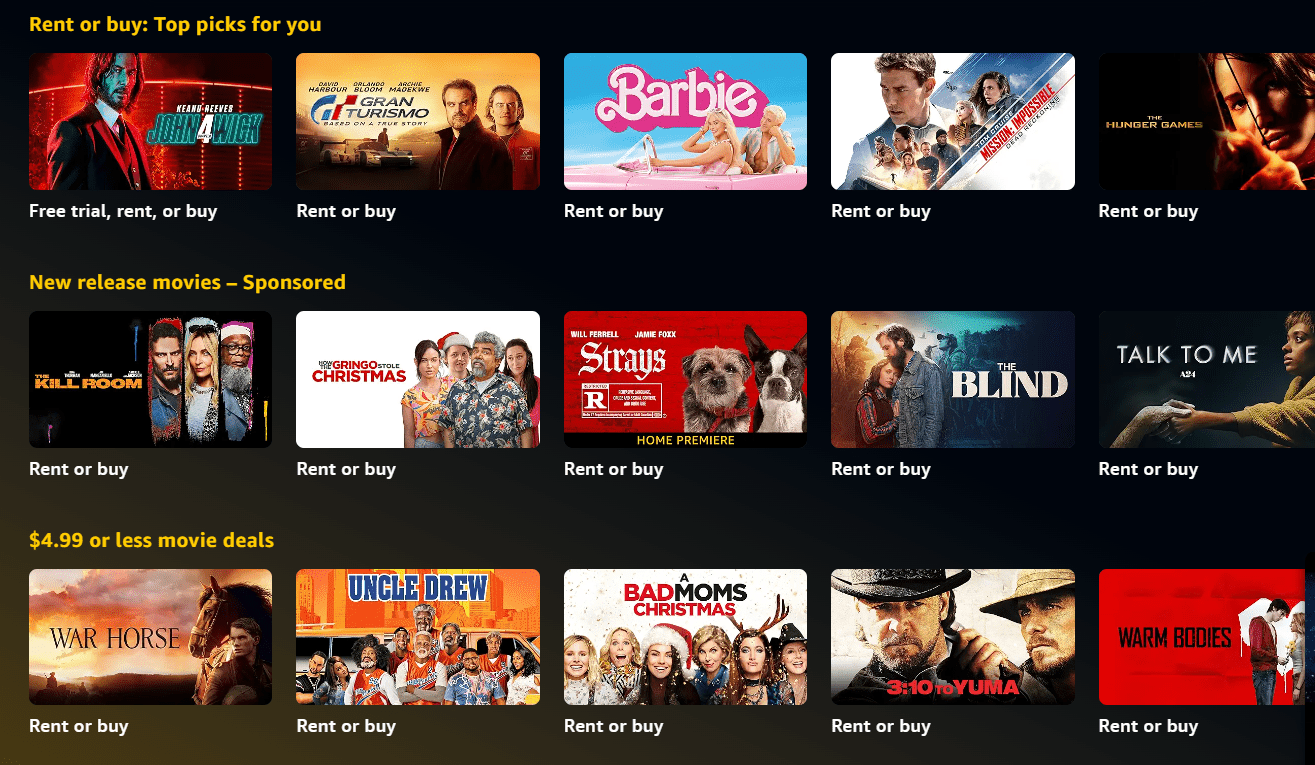
使用 店 > レンタルまたは購入 メニューからすべての映画レンタル オプションを簡単に見つけることができます。の カテゴリー 興味のあるジャンルがわかっている場合は、メニューが便利です。
-
を選択 家賃 関心のある品質に対応するオプション (UHD、HD、SD など)。デバイスやムービーによっては、このボタンは次のように呼ばれる場合があります 映画をレンタルする または 家賃 。選択する その他の購入オプション すべてのオプションを表示するには、
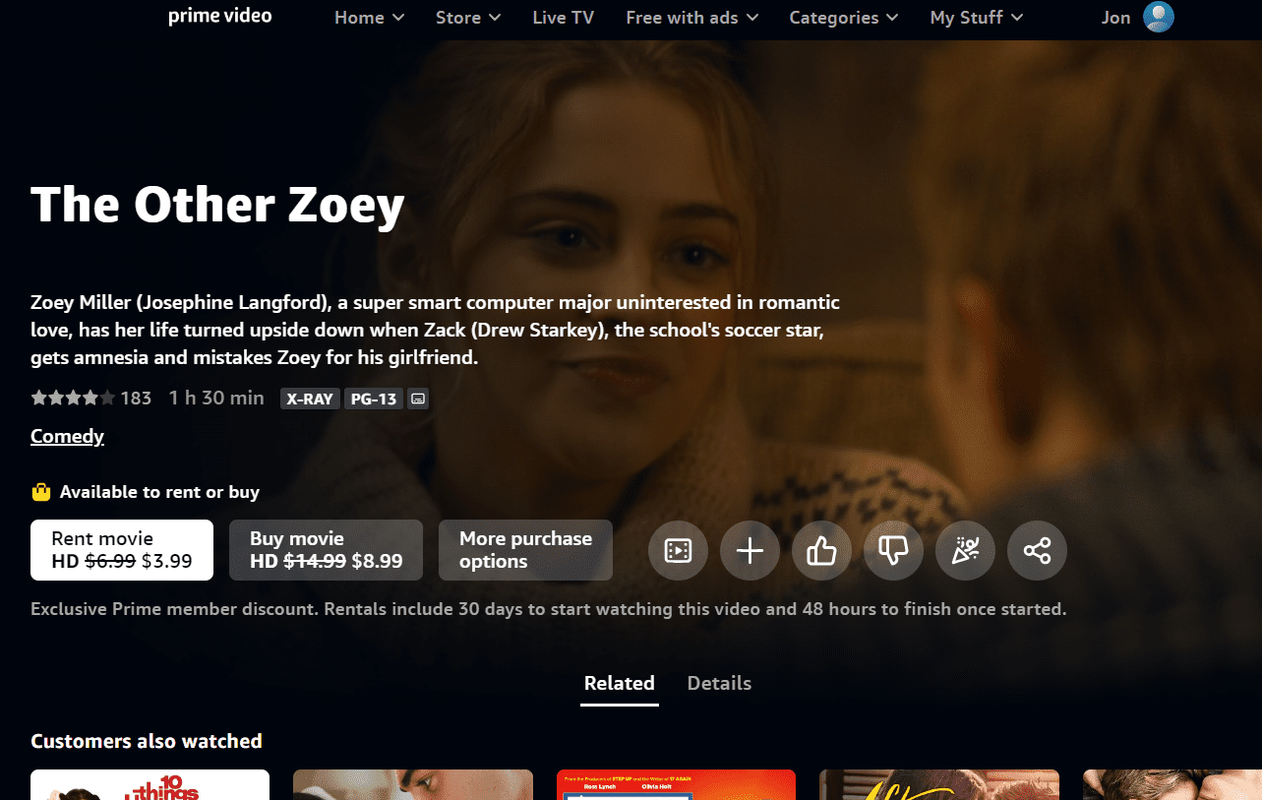
-
選択して確定します 続く (ウェブサイト) または レンタルを確認する (モバイルアプリ)。
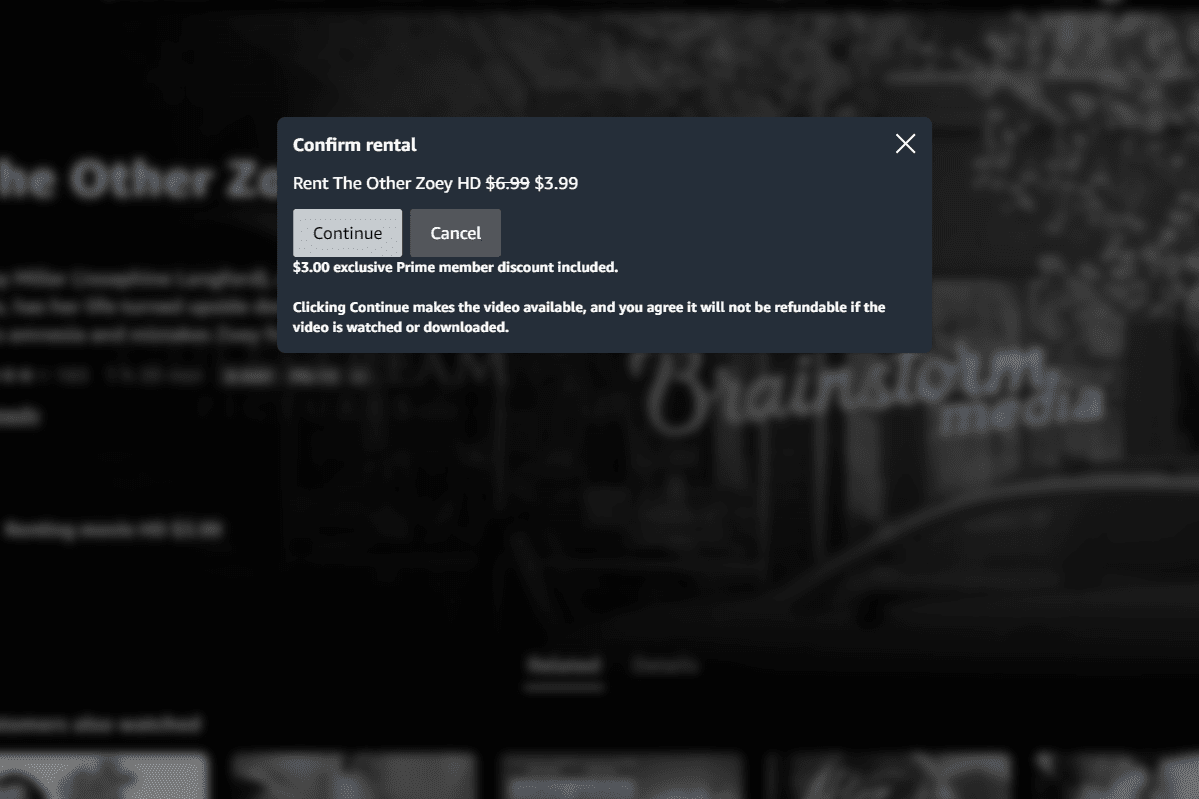
すぐに料金が請求されます。誤って映画をレンタルしてしまった場合は、 注文をキャンセルする 同じページで Amazon での購入を取り消すことができます。迅速に行動し、しないでくださいストリームを開始しないと返金不可になります。
シムズ 4 cc をダウンロードする方法
-
それでおしまい!を選択するとすぐにムービーを開始できます 今見る 。
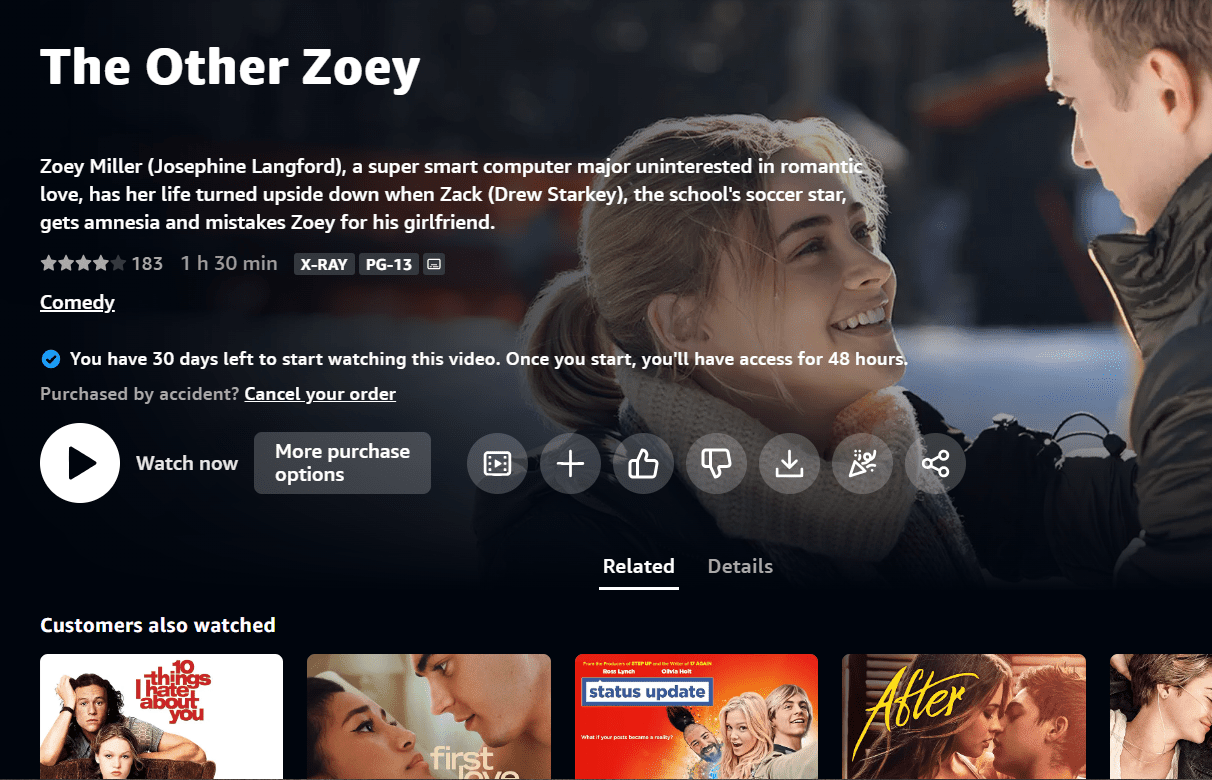
後でムービーをストリーミングするには、次の手順を開きます Amazonの購入とレンタル ページに移動して アカウントとリスト > ビデオの購入とレンタル 。アプリを使用している場合は、プロフィール アイコンをタップしてから、 購入品 。
Amazonのレンタルと購入をダウンロードする方法
選択されたタイトルのみがダウンロード可能であり、互換性のあるデバイスでのみご利用いただけます。新しくレンタルした映画をダウンロードする方法は次のとおりです。 プライム・ビデオ Android アプリ :
-
画面右上のメニューボタンを選択します。
-
を選択 購入品 タブ。
-
オフラインに保存したいムービーを選択するか、その横にあるメニューをタップして、 ダウンロード 。
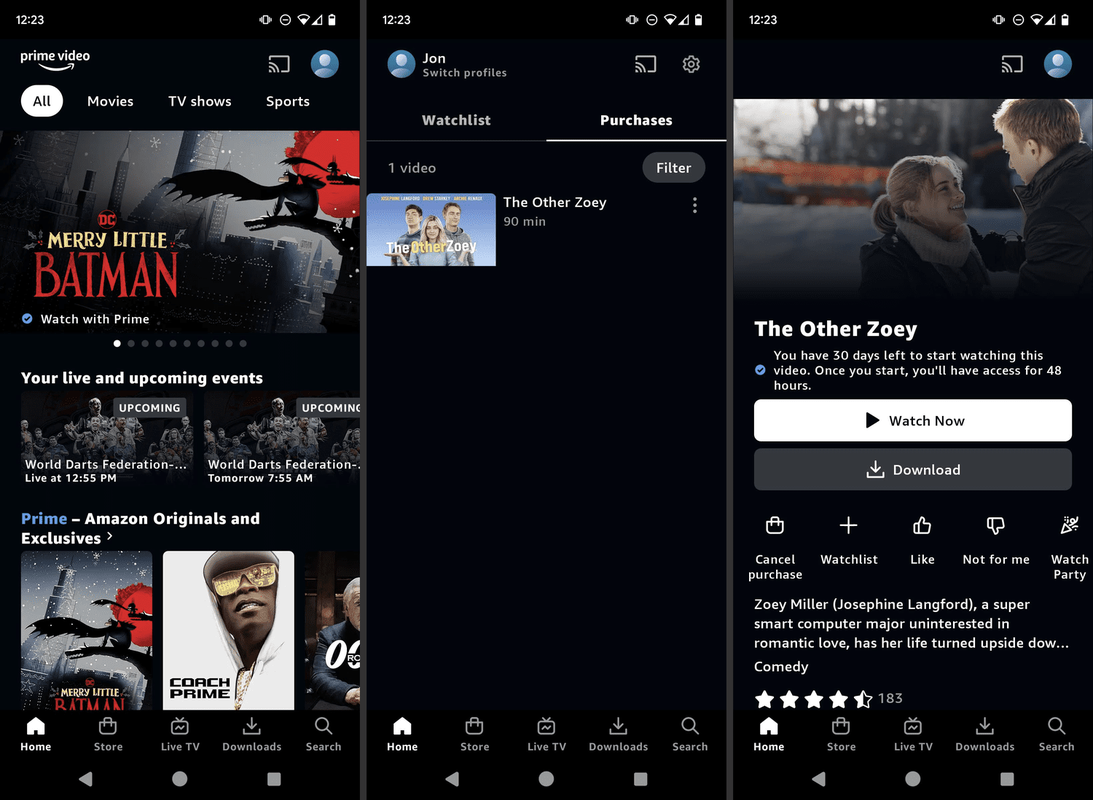
Amazonレンタルの仕組み
Amazon で映画をレンタルすると、限られた日数 (映画によって異なりますが、通常は 2 日間または 7 日間) の間、何度でも映画を視聴できます。このサービスは Prime Video の一部ですが、会員になる必要はありません。 アマゾンプライム それを利用するメンバー。
Amazon ユーザーなら誰でも Prime Video を閲覧して映画をレンタルできます。映画には、完全な説明、予告編、映画のスターのリスト、およびユーザー レビューが含まれています。レンタルは 1 ~ 2 回クリックするだけで完了します。
レンタルした映画は、コンピューターや、Prime Video をサポートするその他のデバイス (携帯電話、タブレット、テレビなど) から視聴できます。
その仕組みは、YouTube や Netflix などの他のストリーミング サービスと非常に似ています。レンタルするものを閲覧して料金を支払った後は、すべての視聴がブラウザまたはアプリを通じて行われます。
Steamで友達のウィッシュリストを見る方法
Amazon映画レンタルの制限
Prime Video からのレンタルについては、注意すべき重要な制限が 2 つあります。映画の視聴を開始するには 30 日以内が必要で、その後有効期限が切れるまでの時間または日数は限られています。 7 日間視聴できる映画もありますが、48 時間の制限がある映画もあります。これは購入の前後に表示されます。
つまり、今日映画をレンタルして、数週間待ってから視聴を開始できますが、再生ボタンを押した瞬間に有効期限タイマーが開始されます。
期限が切れてもう一度見たい場合は、映画を何度かレンタルすることもできますが、Prime Video で映画を購入して、好きなだけ視聴できるオプションもあります。
Amazonに無料の映画はありますか?
Amazon プライムの加入者は、サブスクリプションの一環として、さまざまな無料タイトルにアクセスできます。プライム会員であるかどうかに関係なく、これらのタイトルを識別できるのは、次のとおりです。 プライム会員で視聴する 。別の方法は、閲覧することです プライムに含まれるすべてのビデオ 。
Amazon から無料の映画を入手するもう 1 つの方法は、 フリーヴィー 。これは、Amazon が所有する広告付きの無料映画ストリーミング サービスで、Prime Video Web サイトでもホストされています。それらを見つけるには、 広告 ラベル。
Amazon Prime Video Watch Party: 概要と使い方